x
... loading movie ...

《湯姆克蘭西: 全境封鎖 (Tom Clancy's The Division) 》是一款全球知名的動作角色扮演遊戲,現已在 PC 平台上推出。您將會體驗到更多樣的視覺特效和遊戲功能,超過 20 種以上的繪圖設定以及高達 90 種以上的選項功能,可支援更高階的繪圖運算解析度,讓畫面更流暢的無上限畫面播放速率,當中還包含 NVIDIA 遊戲圖像優化功能,像是 DSR、G-SYNC、SLI 和 Surround。
您可透過本指南瞭解我們針對《全境封鎖》眾多設定所推出的各項功能、視覺特效和遊戲增強技術,以及 PC 平台專屬的升級內容。我們也將為您展示坊間最普遍使用的 1920x1080 PC 平台螢幕解析度下的相關遊戲視覺效果,以及優化之後和先前版本的比較差異。
指南目錄:
系統需求
NVIDIA 版《全境封鎖》的官方建議系統配備為 GeForce GTX 970,可提供 1920x1080 解析度的 60 FPS 高品質遊戲畫面。這些設定可讓玩家適當調整細節程度,並以 60 FPS 執行遊戲,享受毫無停頓、反應靈敏的超順暢遊戲體驗。您可在此深入了解相關資訊。
在 PC 版本中,您可以將許多設定切換至「極高」,進一步加強繪圖的擬真度。如果要查看頂級遊戲體驗所需的系統配置,請跳至設定摘要。
《全境封鎖》PC 版專用繪圖強化功能
《全境封鎖》是款跨平台遊戲,但 PC 版的設定標準則大幅提升,可將開放世界遊戲設為「極高」或更高,特有的遊戲視覺效果和功能是您無法在別處體驗到的。具體地說,PC 玩家可開啟 NVIDIA HBAO+ 環境光遮蔽陰影、NVIDIA PCSS (Percentage Closer Soft Shadows) 技術、NVIDIA HFTS (Hybrid Frustum Traced Shadows) 技術、NVIDIA G-SYNC、NVIDIA SLI 和 NVIDIA Surround。理所當然,解析度也可提升至 4K。
如需各項 NVIDIA 視覺強化效果的詳細說明,以及效果展示,請繼續閱讀。下方的《全境封鎖》技術預告片可讓您先睹為快:
請到這裡下載高品質影片
環境光遮蔽
環境光遮蔽 (AO) 能在兩個表面或物體交接處,以及物體阻擋光線照射到鄰近遊戲元素時產生接觸陰影。使用的 AO 技術和實作品質都將影響陰影的精確度,以及阻隔程度過低時是否產生新的陰影。如果沒有環境光遮蔽,場景就會看起來平淡無奇而且不夠真實,物體會如同在空中漂浮一般。
在《全境封鎖》中,玩家可從 Massive Entertainment 五個卓越的自訂環境光遮蔽技術版本,以及我們的水平式環境光遮蔽 (HBAO+) 特效,擇一作為環境光遮蔽選項。
在下方互動式比較圖中您可以發現,與 [極高] 選項相比,HBAO+ 所呈現的影像更為精確,而在僅使用 AO 技術的擷取畫面中更為明顯。
不論是在場景裡的垃圾雜物,或是街道上的一景一物,HBAO+ 在物體上下四周都加上更真實的陰影,環繞在物體四周或在物體底下,大幅提升了《全境封鎖》的每處細節。
從陽光照射下的雕像身上,更能看出 HBAO+ 為陰影產生精確的近似值,還有在背景中強調由多支木條支撐的牌子,以及與搖搖欲墜的路燈如出一轍的陰影也能表現這項技術。
HBAO+ 同樣擅長處理在夜間經由人工光源照射物體時所產生的陰影,進一步呈現雕像及其四周環境中的光影細節。
如同互動式比較圖和遊戲截圖所展示,HBAO+ 大幅改善了遊戲內的其他選項,再微小的細節也能精確地呈現光影效果。
效能: 幸虧有了優異的前影格再投影技術,並搭配使用 Massive Entertainment 所推出永遠開啟的時間混疊反鋸齒效果 (容稍後詳述),若在大型的圖形密集區域,從「低」至「極高」的選項每秒僅需犧牲 1 至 3 個顯示畫面即可在解析度 1920x1080 的環境下啟用。對於遊戲主機和低階的 PC 來說,內建的環境光遮蔽技術是個絕佳的選項。而對那些較高階的玩家來說,每秒雖額外犧牲 4.5 個顯示畫面,卻可讓 HBAO+ 傳達更豐富逼真的影像。
非等方性過濾
材質過濾、非等方性過濾,還有其他名稱相近似的功能選項,都會影響到遊戲畫面中材質的銳利度,特別是那些看起來有點距離的遠景、斜角或是螢幕兩側中的物體。若是沒有材質過濾,物體表面會顯得模糊,而影像品質會明顯降低。
《全境封鎖》的玩家可以選擇五種非等方性細節等級,不過考慮到有大量寫實表面需仰賴材質過濾以避免物體模糊,您該選擇 16X 選項。請留意: 調整非等方性過濾需要重新啟動客戶端,但在一天中的動態時間與天氣系統下,要擷取好的比較螢幕截圖幾乎是不可能。請相信我們的建議,就像在其他遊戲一樣,16X 是您所需要的設定值。
效能: 非等方性過濾對於 PC 效能的影響微不足道,1x 和 16x 之間的每秒顯示畫面數差異為 0.6。
色差現象
色差現象這種陳舊的視覺假影與廉價的相機鏡頭和不當的拍照手法有關。然而近幾年來,色差現象在遊戲開發人員之間變得熱門,讓許多喜歡影像清析且無法忍受變形的玩家感到沮喪失望。在遊戲世界中以攝影師或是透過廉價攝影機觀看的保全人員角度來說,色差現象的運用或許合理,但若以第一人稱或第三人稱進行遊戲時,可能會讓您之後需要去檢查視力。
值得慶幸的是,Massive Entertainment 在《全境封鎖》已經將色差現象設定為選用效果,以確保影像清晰。
色差現象在啟用時會稍微扭曲圖像,不過絕不會像其他主打此效果的遊戲所顯示的程度。此效果在遊戲截圖上無法充分展現,我們建議您在遊戲內親自體驗。
接觸陰影
如果您仔細徹底閱讀本指南,可能會注意到環境光遮蔽已經創造出接觸陰影的效果。為什麼我們還需專門的接觸陰影設定呢?技術上的回答是: 接觸陰影會在太陽、月亮和聚光燈的光線受阻時產生,而環境光遮蔽陰影的產生來自全域照明技術 (反射光)、反射和無法投射陰影的燈光。
簡單來說,這兩項設定細節的不同之處,在於創造出兩種加強影像畫質的不同陰影效果。
如同其名,上述特殊的陰影效果會產生在物體阻光部位和表面之間的接觸點上,地面上的阻光部位陰影則能避免讓物體看起來像漂浮在空中。這樣能改善影像畫質並增加場景深度。
這裡有四個選項: 關閉,低光照,全暗和全亮。您或許已經猜到「低光照」正是應用在較低品質的接觸陰影藉以阻擋太陽光線的路徑 (如同月光,就是月球在夜間反射太陽光的結果) 至於兩個「全暗」和「全亮」的設定,亦能增加接觸陰影來阻擋許多遊戲內的人工光源的光線路徑。
在我們第一組的互動式比較圖上,請注意兩處疊堆的椅子之間那些碎片、兩疊椅子間的陰影,還有畫面右側的櫃檯和報紙,和左側用來綁東西的皮帶,以及前方地上的紙箱,與背景中許多其他物體表面。接觸陰影能讓場景獲得更多的深度,案例中的碎片能讓我們看出一個高度的模型,與扁平得像是貼紙般散落在地上的香煙成了對比。
| 互動式比較圖 | ||
| 全亮 vs. 全暗 | 全亮 vs. 低光照 | 全亮 vs. 關閉 |
| 全暗 vs. 低光照 | 全暗 vs.關閉 | 低光照 vs.關閉 |
調高設定能讓碎片接收更多明顯的陰影,不然場景將會維持原貌,加上一些難以看出的畫面改善。然而,開啟 NVIDIA HFTS (Hybrid Frustum Traced Shadows) 技術搭配「全亮」,將可大幅加強接觸陰影,讓畫面品質臻於完美,如下方互動式比較圖所示:
在夜間場景上,人工光源加強了城市的照明效果,讓我們得以全面展現接觸陰影設定四種程度的細節微調效果。
| 互動式比較圖 | ||
| 全亮 vs. 全暗 | 全亮 vs. 低光照 | 全亮 vs. 關閉 |
| 全暗 vs. 低光照 | 全暗 vs.關閉 | 低光照 vs.關閉 |
使用「全亮」會看到層層硬紙板上、垃圾袋周圍、碎片周圍和鐵鏈上的陰影將會加強。當設為「低光照」時,請觀察碎片雜物和垃圾袋周圍有微微的月光陰影。
效能: 接觸陰影犧牲程度隨場景的不同、所見場景的寬度和深度、與是否採用 HFTS 技術或 PCSS 技術而有所不同。使用「高」陰影品質時,我們觀察到使用「低光照」時會犧牲 0.6 FPS,使用「全暗」時會犧牲 2.9 FPS,使用「全亮」則會犧牲 6.5 FPS。但是切換為 HFTS 或 PCSS 時,每一等級會犧牲約 2 FPS,而啟用「全亮」時會總共會犧牲 6 FPS。
接觸陰影在截圖上效果很好,不過在玩遊戲時我們常難以發覺其各處細微的改進。若您有其他效能考量,請把設定調回「全暗」或「低光照」。假如您真的很掙扎效能問題,請將效果全部關掉。
景深
《全境封鎖》的景深效果設定,主要新增過場動畫的模糊焦點效果和菱形散景效果,以及角色人物使用的智慧手錶選單系統。
景深設為「中」時,畫面將以四分之一解析度渲染;而設為「高」時,畫面將以全解析度顯示。不過在遊戲過程中,我們難以看出其在功能表系統中的差異。
| 互動式比較圖 | ||
| 高 vs. 中 | 高 vs. 關閉 | 中 vs. 關閉 |
效能:在遊戲進行當中,我們建議多數玩家使用「中」設定,因為「高」設定犧牲較高。
開啟風雪效果
與該選項名稱矛盾的是,即使關閉「開啟風雪效果」功能,雪還是會隨風出現。事實上,這是一種製造出雪花粒子流動並覆蓋在建築物體上的流體模擬效果,而非讓雪花直接落在街道上。
效能:「開啟風雪效果」是種細微的效果,不像其他效果能展示在比較截圖上。雪花沒有固定形式,亦很難展現在簡單的比較影像或 GIF 上。所以,當您下回在遊戲裡,不妨花點時間觀察街角邊的雪花,將能看出這項特效。如果您不能接受這項效果,請關閉選項並且將每秒顯示畫面數恢復為 1。
更多遠距效果
「更多遠距效果」功能類似視覺深度設定,用來調整遠方場景的細節,細節品質如下方範例所示。選擇較高設定可以呈現更多物體,同時渲染出遠處的場景細節,讓您在不同場景移動時減少突然出現的物體,增加身歷其境的效果。
無論設定為何都會渲染地標和重要遊戲元素。若將「更多遠距效果」調低,有時畫面會失真。
| 互動式比較圖 | ||
| 100% vs. 70% | 100% vs. 50% | 100% vs. 20% |
| 100% vs. 0% | 70% vs. 50% | 70% vs. 20% |
| 70% vs. 0% | 50% vs. 20% | 50% vs. 0% |
| 20% vs. 0% | ||
在無法看清大量細節的遊戲場景中,此設定的影響並不大。
| 互動式比較圖 | ||
| 100% vs. 70% | 100% vs. 50% | 100% vs. 20% |
| 100% vs. 0% | 70% vs. 50% | 70% vs. 20% |
| 70% vs. 0% | 50% vs. 20% | 50% vs. 0% |
| 20% vs. 0% | ||
效能: 「更多遠距效果」對效能的影響並不大,在遊戲場景中最多需要 6.7 每秒顯示畫面數。此設定會需要較高的 CPU 使用率,但若您的 CPU 較慢,可能會犧牲更多。若您想發揮 CPU 的極限,請下載 MSI Afterburner,並利用遊戲迷你窗監控 CPU 使用率。若您想發揮遊戲順暢的極限,請調低「更多遠距效果」和「物體細節」。
同樣的,若您想發揮 GPU 記憶體 (VRAM) 的極限,或當 VRAM 必須清出給新資料使用而讓遊戲停頓時,請調低背景設定,原因是該設定是《全境封鎖》中其中一個最耗記憶體的設定。
在遊戲進行中,「更多遠距效果」對長距離的細節表現來說非常重要,但更重要的是要避免突然出現的大量物體。因為其他遊戲效果和選項也會對效能造成影像 (是否拉近依視角距離而定),請進行特定必要調整讓機器效能和遊戲畫面能取得完美平衡。
直接影響各場景「更多遠距效果」效能的是「物體細節」設定,該設定能調整所選物體光影的細節程度。請前往「物體細節」一節了解更多相關資訊。
鏡頭光暈
為了表現出更多《全境封鎖》裡的紐約街景,我們使用補強泛光燈和聚光燈來照相街景,產生大量的鏡頭光暈。
燈火通明的內部和外部場景、火災、視覺效果、陽光都可在適當環境下產生更多鏡頭光暈。
效能: 《全境封鎖》的高品質鏡頭光暈效果會犧牲一些每秒顯示畫面數。
若您有其他效能考量,請關閉鏡頭光暈效果,因為該設定並非是影響整個影像畫面清晰的關鍵要素。
局部反射品質
《全境封鎖》的世界充滿水坑和其他倒映角色人物、光線、物體和場景的反射表面,大幅提升整場遊戲的影像畫質。有五個細節程度選項可讓您調整上述反射品質,也可以全數關閉,但不建議這麼做。
| 互動式比較圖 | ||
| 超高 vs. 高 | 超高 vs. 中 | 超高 vs. 低 |
| 超高 vs. 關閉 | 高 vs. 中 | 高 vs. 低 |
| 高 vs. 關閉 | 中 vs. 低 | 中 vs. 關閉 |
| 低 vs.關閉 | ||
一如您對互動式比較圖的預期,「超高」是唯一能反射出每個場景內各元件的細節程度,讓 Subway 廣告招牌上的每個字母都有照明的陰影。此外,「超高」選項有優越的光線投射和畫面處理能力,能清晰顯示告示牌和其他廣告看板的反射細節程度,更精準渲染燈光投射和遠處場景的反射度。
逐漸調到「關閉」時,細節程度將會降低,且畫面精確度和擬真度將會不斷流失,這時「即時畫面空間反射」將會被立體紋理圖取代,由 [反射品質] 設定所控制。雖然本遊戲的立體紋理圖比起許多其他遊戲相對清楚,但因立體紋理圖並非即時即時畫面空間反射的補片,只適用於規格較低階之機器的最後辦法。
效能: 「超高」和「關閉」兩項設定差了 7.1 FPS,因此「局部反射品質」可說是高貴不貴。就我們的觀點來說,《全境封鎖》的影像畫質和整體遊戲「觀感」非常重視反射,因此值得投資。
如果「超高」會拖垮您的系統,試試看「低」,若是還有疑慮,請降低其他設定以開啟即時倒影效果。
物體細節
若要調整微距景物和建築物細節、路障、垃圾袋、碎片雜物和其他物體細節程度 (LOD),玩家可調整「物體細節」設定,數值從 0% 至 100%。
| 互動式比較圖 | ||
| 100% vs. 70% | 100% vs. 50% | 100% vs. 20% |
| 100% vs. 0% | 70% vs. 50% | 70% vs. 20% |
| 70% vs. 0% | 50% vs. 20% | 50% vs. 0% |
| 20% vs. 0% | ||
對於解析度 1920x1080 和其他較低的解析度來說,「物體細節」能夠渲染更多細節,因此特別重要。而 Massive Entertainment 開發的 Snowdrop 遊戲引擎即可提升物體網格的 LOD 解析度。如 4K 等級的超高解析度會渲染更多細節,降低「物體細節」對影像畫質的影響,但還是能加強渲染物體的細節,並刪掉較不重要的細節。
採用一般視覺高度和視角時,本設定對影像畫質的影響不如在 1920x1080 這麼明顯,不過仔細看還是能看出許多背景物體的細節流失。
| 互動式比較圖 | ||
| 100% vs. 70% | 100% vs. 50% | 100% vs. 20% |
| 100% vs. 0% | 70% vs. 50% | 70% vs. 20% |
| 70% vs. 0% | 50% vs. 20% | 50% vs. 0% |
| 20% vs. 0% | ||
搭配「更多遠距效果」設定,能大幅提升特定場景中遠方細節的擬真度,其他場景則微幅提升。
效能:在我們的測試中,當使用遠景時,「物體細節」所需的每秒顯示畫面數高達 11。由於 CPU 的速度對此設定的影響相當高,若您的 CPU 較慢,可能會犧牲更多。若您想發揮 CPU 的極限,請下載 MSI Afterburner,並利用遊戲迷你窗監控 CPU 使用率。
視差貼圖
若您想要提升物體表面的視覺細節,卻不想增加具高昂成本的幾何技術或曲面細分技術,可以採用凹凸貼圖 (Bump Mapping)、視差遮蔽貼圖 (Parallax Occlusion Mapping)、以及一個類似但卻更好的方法: 視差貼圖 (Parallax Mapping) 等技術。這些技術能增加物體表面的深度和細節,但是細看後會發現增加的深度看起來是模擬的圖像,而少了會影響投射陰影、痕跡和其他特效的擬真凹凸效果。
在《全境封鎖》的案例中,浩大的場景隨處可見細節經強化的物體表面,但若要用強化幾何或區面細分來呈現此場景,對目前的系統來說非常耗成本。因為多數玩家常用第三人稱遠距視角,不會近看物體表面,所以「視差貼圖」最適合用來改善牆面、窗戶、街道和其他遊戲元素的擬真度。
| 互動式比較圖 | ||
| 高 vs. 低 | 高 vs. 關閉 | 低 vs.關閉 |
視差貼圖最常應用在磚強面和現實中凹凸不平的表面。此外也能應用在某些意想不到的地方,如下方展示圖所示。
| 互動式比較圖 | ||
| 高 vs. 低 | 高 vs. 關閉 | 低 vs.關閉 |
效能: 視差貼圖犧牲的每秒顯示畫面數不高,最多數個。該技術可加強畫面細節,非常值得一用。
粒子細節
一如許多其他的視覺特效,《全境封鎖》中的蒸氣、煙霧、殘火餘燼和爆炸全都是由粒子組成。使用「粒子細節」設定,可調整上述特效的解析度與增減粒子數。
一如既往,現在要在截圖中呈現動態粒子特效的全面效果幾乎是不可能,我們只能盡可能呈現粒子渲染的變化,如以下幾組互動式比較圖所示。
| 互動式比較圖 | ||
| 極高 vs. 高 | 極高 vs. 中 | 極高 vs. 低 |
| 高 vs. 中 | 高 vs. 低 | 中 vs. 低 |
使用「極高」設定時,各物體會以原始解析度渲染,但在移動時您會看到有更多粒子以「高」設定渲染。將細節程度逐漸調到「低」時,粒子解析度會逐漸降低,只呈現四分之一的解析度。這樣粒子會與背景細節混在一起,呈現如截圖所示不佳的畫面。
效能: 鐵桶、縱火敵人、燃燒殘骸、篝火、人孔蓋等遊戲元素都會產生粒子。若將「粒子細節」調到最大,粒子將會更為明顯,尤其是當戰鬥時有多名縱火的敵人用狙擊槍打中油桶引爆火災時更為明顯。
針對「低」設定的粒子混合問題,我們建議多數玩家將不要變更「高」設定,以呈現更多粒子讓粒子特效更明顯。
Post FX AA
《全境封鎖》利用後製反鋸齒 (Post-Process Anti-Aliasing) 技術來柔化鋸齒狀的邊緣與透明材質、透明表面與粒子。此外,永久啟用的「Temporal AA」設定進一步改善反鋸齒的狀態,幾乎不需要用到 Post FX AA。
儘管是很細微的變化,在微距和互動式比較圖中都能看出變化。
效能: Massive Entertainment 提供高品質的 SMAA 技術,但使用此技術每秒會犧牲高達 4 個顯示畫面。若您有效能方面的需求,可將設定調回到「低」並提升 2 FPS。
反射品質
絕大多數《全境封鎖》的反射皆有賴於「局部反射品質」的即時畫面空間反射。除了商店櫥窗、遠景的淡出或高聳入雲的摩天大樓以外。如前面所述,上述物體是低畫質的靜態立體紋理圖,渲染成本遠遠較低。
與平常不一樣的是,《全境封鎖》的立體紋理圖將會在玩家移動時視需要更新,或是在玩家靜止時約每分鐘更新一次,只粗略反射玩家後方的細節而已。此外,這些立體紋理圖的基本反射會呈現較大的粒子特效,如連續的火、煙霧和蒸氣特效。此外正如前面所述,若將「局部反射品質」設為「關閉」,剩餘的反射影像將會變成立體紋理圖以加強反射的效果。
因此「反射品質」的影響各有不同: 若啟用「局部反射品質」,只會有少部分表面會吸收立體紋理圖,將不易察覺該細節程度設定所產生的變化。但若關閉「局部反射品質」,「反射品質」將會影響多數明顯可見的反射和表面。
以下互動式比較圖顯示上述立體紋理圖的擬真度、精確度和涵蓋範圍 (亦請按一下「畫面空間反射效果」比較圖,觀察立體紋理圖和局部反射品質即時反射兩者的差異)。
| 互動式比較圖 | ||
| 場景空間反射 vs. 高 | 高 vs. 中 | 高 vs. 低 |
| 中 vs. 低 | ||
摩天大樓上的即時反射比較分散,而是將反射表面擬真度平均放在「反射品質」區塊中。
| 互動式比較圖 | ||
| 場景空間反射 vs. 高 | 高 vs. 中 | 高 vs. 低 |
| 中 vs. 低 | ||
最後,我們看一下前述立體紋理圖粒子反射效果在選擇「高」設定時的情況。
| 互動式比較圖 | ||
| 場景空間反射 vs. 高 | 高 vs. 中 | 高 vs. 低 |
| 中 vs. 低 | ||
摩天大樓上的即時反射比較分散,而是將反射表面擬真度平均放在「反射品質」區塊中。
| 互動式比較圖 | ||
| 場景空間反射 vs. 高 | 高 vs. 中 | 高 vs. 低 |
| 中 vs. 低 | ||
最後,我們看一下前述立體紋理圖粒子反射效果在選擇「高」設定時的情況。
| 互動式比較圖 | ||
| 場景空間反射 vs. 高 | 高 vs. 中 | 高 vs. 低 |
| 中 vs. 低 | ||
提供您立體紋理圖嘗試呈現的反射作為參考:
效能: 若立體紋理圖沒有重新整理,「反射品質」就不會影響效能,在重新整理的那個瞬間,效能下降幅度十分輕微。隨著立體紋理圖的品質提升,這些瞬間效能下降的幅度也僅會稍微多一點。
由於立體紋理圖按照自己的節奏重新整理,故無法確定確切的犧牲數字,但比起「反射品質」設定本身,動態世界對效能的影響似乎更大。即使根據遊戲內的基準不斷重複執行,仍無法確切地指出犧牲的數字。我們能明確地說:「反射品質」的效能犧牲極其細微,無論在任何基準或是我們執行的測試上,都未注意絲毫的效能下降。正因為如此,幾乎所有的系統都可以開啟「高」這個選項,且不會發生任何問題。
陰影品質
《全境封鎖》向世界隆重介紹 NVIDIA 混合體追踪陰影 (Hybrid Frustum Traced Shadows),簡稱「NVIDIA HFTS」。這項全新的進階陰影技術,採用 NVIDIA GeForce GTX 900 系列 Maxwell 顯示卡,來建立更逼真且在幾何上精準的硬陰影,並能即時將硬陰影流暢轉換成柔化陰影。
NVIDIA HFTS 大幅地改善了現有的陰影技術,提供目前在遊戲界最高品質的陰影和近乎完美的接觸陰影,並且針對全螢幕陰影大幅地改善了假影、重疊、鋸齒以及先前技術上所遭遇的其他問題。有關 HFTS 的具體技術資訊,將由 NVIDIA 的資深技術工程師 Jon Story 在他的GDC 簡報「現代遊戲引擎的進階幾何正確陰影」裡頭公開。不久之後相關資訊也會張貼在 GeForce.com 以及指南更新上。
對於那些缺乏 GeForce GTX 900 系列 Maxwell 顯示卡的玩家來說,《全境封鎖》也包括 NVIDIA PCSS ,這個平台以及不受限硬體的 DirectX 11 Percentage Closer Soft Shadow 技術,可透過遊戲的「高」和「低」選項改善陰影的品質。這項技術會隨著陰影離本體越遠時,將陰影逐步柔化,模擬出現實中陰影的模樣。相反地,遊戲內預設的選項僅提供又硬又不逼真的陰影效果,遠從 50 英呎外就能清楚地看見不真實的陰影。
第一組互動式比較圖能夠代表新的 HFTS 技術所提供的擬真度水準,該技術能準確渲染腳踏車每條車輪輻條的陰影,和重疊在街燈、停車架與腳踏車所投影的許多重疊陰影。
| 互動式比較圖 | ||
| NVIDIA HFTS vs. NVIDIA PCSS | NVIDIA HFTS vs. 高 | NVIDIA HFTS vs. 低 |
| NVIDIA PCSS vs. 高 | NVIDIA PCSS vs. 低 | 高 vs. 低 |
第二組互動式比較圖呈現 HFTS 的接觸陰影改善,即使在像是 ATM 提款機上的鎖還有監視器的鏡頭,如此小的細節處也能準確呈現陰影。
| 互動式比較圖 | ||
| NVIDIA HFTS vs. NVIDIA PCSS | NVIDIA HFTS vs. 高 | NVIDIA HFTS vs. 低 |
| NVIDIA PCSS vs. 高 | NVIDIA PCSS vs. 低 | 高 vs. 低 |
下方的圖示,顯示陰影離本體越遠時,自然的陰影會逐漸柔化。
| 互動式比較圖 | ||
| NVIDIA HFTS vs. NVIDIA PCSS | NVIDIA HFTS vs. 高 | NVIDIA HFTS vs. 低 |
| NVIDIA PCSS vs. 高 | NVIDIA PCSS vs. 低 | 高 vs. 低 |
在最後的圖示,看看遊戲內陰影的柔和度與擬真度如何受到 HFTS 和 PCSS 影響。
| 互動式比較圖 | ||
| NVIDIA HFTS vs. NVIDIA PCSS | NVIDIA HFTS vs. 高 | NVIDIA HFTS vs. 低 |
| NVIDIA PCSS vs. 高 | NVIDIA PCSS vs. 低 | 高 vs. 低 |
請留意,在傍晚及夜間場景中,從 HFTS 切換到 PCSS 會更適合太陽下山後的漫射光線。因此若您希望以 HFTS 為基準或截取 HFTS 畫面和影片,您便需要整天進行這個動作。
效能: HFTS 將陰影遊戲寬度的陰影解析度加乘雙倍,實行眾多尖端陰影技術,傳達有史以來最進階的陰影效果。毫不意外地,高規格陰影技術需要犧牲一點每秒顯示畫面數,但在我們看來在高階系統上仍相當值得。
對於那些想要更便宜,卻仍然保有高品質的軟陰影選項,選擇「NVIDIA PCSS」就對了。如果您反而偏好較硬脆的陰影,請選擇「高」。這才是 PC 遊戲的樂趣!
陰影解析度
NVIDIA HFTS 技術和 NVIDIA PCSS 技術控制其陰影解析度以及獨立於「陰影解析度」的設定,藉以確保完美調校的影像品質。那使得專門的「陰影解析度」設定來調整畫面的擬真度,玩家在「陰影品質」選項裡所選擇的「高」和「低」陰影技術。
高陰影品質
| 互動式比較圖 | ||
| 高 vs. 中 | 高 vs. 低 | 中 vs. 低 |
低陰影品質
| 互動式比較圖 | ||
| 高 vs.中 | 高 vs. 低 | 中 vs. 低 |
這裡有互動式對比圖,顯示高陰影品質和高陰影解析度,與 NVIDIA HFTS 技術和 NVIDIA PCSS 技術的比較,提供給您參考。
效能: 如果您選擇了高或低的「陰影品質」選項,應能明確提升最高品質「陰影解析度」的效能,將兩個硬陰影技術的清晰度最大化。
圖像銳化
後製反鋸齒和時間混疊反鋸齒啟動時,不可避免地會將畫面柔化。遊戲迷通常會轉而使用像 ReShade 等工具,調整畫面銳化度來抵消這種柔化現象。這項動作通常會導入額外的鋸齒或時間混疊,在某些案例中,甚至會讓玩家因多人遊戲的防弊工具碰上麻煩。
為了省去玩家赴湯蹈火的麻煩《全境封鎖》包含遊戲內的圖像銳化設定,數值從 0% 到 100%。
| 互動式比較圖 | ||
| 100% vs. 50% | 100% vs. 0% | 50% vs. 0% |
圖像銳化所需要的每秒顯示畫面數少於 1 ,方便您單純隨心所欲進行設定。
雜點陰影計算
透過太陽、月亮與其他光源所投射出的陰影,會受到「陰影品質」的影響。針對來自人工光源的照明所產生的陰影,例如聚光燈、泛光燈、路燈與床頭燈等,我們需要看看「雜點陰影計算」和「雜點陰影解析度」的設定。
「雜點陰影計算」能在更高階設定中隨著距離越遠而增加陰影時,指出因為人工照明而出現在任何一個時間點的陰影數量。我們空照鳥瞰的畫面為您做出最佳的示範:
| 互動式比較圖 | ||
| 高 vs. 中 | 高 vs. 低 | 中 vs. 低 |
效能: 若將「雜點陰影計算」調至「高」,則 FPS 會下降 6.6,是「中」選項犧牲的兩倍。
在遊戲場景內幾乎是看不出來「高」的影響,因此我們建議用「中」來取代,便能在影像品質和效能兩者之間,提供良好的平衡。
雜點陰影解析度
正如《全境封鎖》的其他陰影,此陰影解析度設定能搭配雜點陰影計算設定,調整陰影的清晰度與細節。
在「極高」的設定中很容易看出所有雜點陰影,但是若連續調降至「高」和「中」時,清晰度會逐漸下降,如同下圖陰影主體的接觸點所示,其影響讓人像神奇地漂浮在旋轉木馬上。
| 互動式比較圖 | ||
| 極高 vs.高 | 極高 vs. 中 | 極高 vs. 低 |
| 高 vs. 中 | 高 vs. 低 | 中 vs. 低 |
當畫面裡有較小的物體和淡淡的細節,只有「極高」選項才能清晰地展示出來雜點陰影。
| 互動式比較圖 | ||
| 極高 vs. 高 | 極高 vs. 中 | 極高 vs. 低 |
| 高 vs. 中 | 高 vs. 低 | 中 vs. 低 |
效能: 若要將《全境封鎖》裡高度可見且無所不在雜點陰影的解析度調至最大,所犧牲的每秒顯示畫面數僅在 5 以下。
若您需要提升效能,可以考慮將「雜點陰影解析度」降低至「高」,但由於前面提過的接觸陰影問題,我們不建議再往下降低。
子表面散射
為了更精確渲染遊戲內的皮膚,這會需要額外的技巧和技術。在現實和虛擬世界裡,光線會從物體和表面所反射出來,而我們可以運用任何技術精準且輕鬆地渲染反射光。從下方的比較圖可見,照射在皮膚的光線會經吸收並散射出去,某些光線會以較低的強度重新發射。若是沒有適當技術來模擬這種效果,人物的皮膚就會亮得太均勻,進而減損這張圖片的品質。
我們在《全境封鎖》中用子表面散射 (SSS 或 SSSSS) 實現了我們所渴望的效果。而且有趣的是,這項技術還複製了雪地上光線的反射和折射以及其他素材。
對於人物來說,需要特別近距離觀察 SSS 的執行,但 SSS 在雪地上的效果在整個遊戲裡則是很容易看出來。
效能: 「子表面散射」需犧牲每秒 2.5 個顯示畫面,我們推薦給想要更逼真影像的玩家。那些喜歡銳利影像、銳利陰影和「圖像銳化」的玩家可能就得關閉這項設定。
時間混疊反鋸齒
當鏡頭或玩家的視角正在移動或是遊戲元素於畫面中移動時,時間混疊反鋸齒 (TAA) 技術會處理反鋸齒邊緣的閃爍和忽隱忽現情況。舉例來說,可在每棵樹、每根枝枒、每片葉子以及在風中搖曳的草葉中,觀察到時間混疊大大地降低了影像的品質。
動態模糊、圖像銳化和較低的渲染解析度經常會加劇時間混疊的情況,但是在《全境封鎖》的案例中卻不會遇到,幸虧高品質的時間混疊反鋸齒效果永遠保持開啟。
為什麼總是保持開啟?因為 Massive Entertainment 能用 TAA 和它的底層技術加快其他特效的渲染,減低效能所需成本。舉例來說,Massive 的環境光遮蔽技術啟動時所犧牲的每秒顯示畫面數為 1,最高到 2.4。
相同的加速效能讓 TAA 效果能透過超級採樣在僅僅 0.05ms 內獲得 8 倍額外效能,幾乎完全消除《全境封鎖》中的時間混疊。此外,超級採樣 TAA 能進一步減少邊緣和透明度的鋸齒,大幅度提升影像品質。
在靜態場景裡,某些較小的邊緣閃爍可能會被觀察到。根據經驗,遊戲進行時根本不會被注意到閃爍,但為預防萬一這影響到您玩《全境封鎖》時的遊戲樂趣,Massive 包括了替代的「防震」設定以防止閃爍。然而,您便失去了超級採樣所提供的影像品質改善。
效能: 防震的執行速度比預設的超級採樣更快一點,能有效移除邊緣鋸齒、透明度鋸齒與時間混疊並大幅改善影像品質。
材質品質
您或許已經發現到《全境封鎖》缺少了材質品質選項。取而代之的是 Massive Entertainment 的「Snowdrop Engine」,能依據需求將內容動態串流進出自如。依據「更多遠距效果」和「物體細節」的設定,這種情況可能會頻繁發生,而且會有突然出現的新內容下載。
在畫面背後,Snowdrop 旨在運用 75% 的視訊記憶體 (VRAM),留下空間供其他 GPU 加速、在背景執行並消耗記憶體的應用程式。在這個可能會超出的 75% 記憶體區塊內,記憶體會指定給任何您所啟用並使用視訊記憶體的設定,其餘的分攤給幾何、其他必要的遊戲元素和立即需要的材質。任何剩餘的記憶體運用在鄰近區域的材質表現上,像是玩家在遊戲世界裡到處遊走時,能減少突然性跳出遊戲的機會和看得見的串流內容。
因此在遊戲進行時,若玩家的 GPU 視訊記憶體低於 6GB,就可能無法接受最大化品質的材質。是否要進行,取決於您所選擇的畫面解析度、當前區域的細節和針對遊戲設定所選取的品質。
若您填補 GPU 的可用 VRAM,或許能支援在 4GB GPU 上的高解析度和最大值設定,《全境封鎖》 會儘量縮減細節來修正效能。在某些情況下,您需要調回到上述的設定值或解析度。
為了避免所有對 VRAM 的顧慮,我們的測試顯示 6GB GeForce GTX 980 Ti 在最大值 4K 能夠順利作業。我們確定您有興趣知道這與 12GB GeForce GTX TITAN X 的影像品質和串流行為相同。
1920x1080 是最常使用的遊戲解析度,4GB 的記憶體足夠應付最大設定。
漸暈效果
漸暈效果是種非常細緻的特效,能讓畫面的角落略略變暗,每秒顯示畫面數犧牲不到 1。
立體煙霧
在《全境封鎖》的世界裡,特別是當霧氣被周圍的光源照亮時,靄、霧和其他類似霧氣的環境條件能為遊戲大幅增添細節表現。有了「立體煙霧」的設定,就能調整立體地圖的解析度。
通常唯有透過來自立體煙霧的光,才能看出「高」和「極高」兩個選項中,最精確和明顯的細節層次差異,如同下方示意的互動式對比圖。
| 互動式比較圖 | ||
| 極高 vs. 高 | 極高 vs. 中 | 高 vs. 中 |
效能: 啟動極高品質的立體煙霧效果需犧牲一些每秒顯示畫面數,不過即便是「中」的選項,效果看來依舊很好。如果可以的話,選擇「高」的效果也會非常接近於「極高」的品質。
設定總結
正如您現在所知道的,若將每個設定都調到最高,《全面封鎖》 的需求會十分驚人。您不需要用最高設定來執行遊戲,不過有許多狂熱玩家都想追求最極致的細膩畫面。因此為了滿足那些玩家的需求,以下圖表是 GeForce GTX 900 系列以三種最常見的解析度為基準時,啟用最高設定的情況:
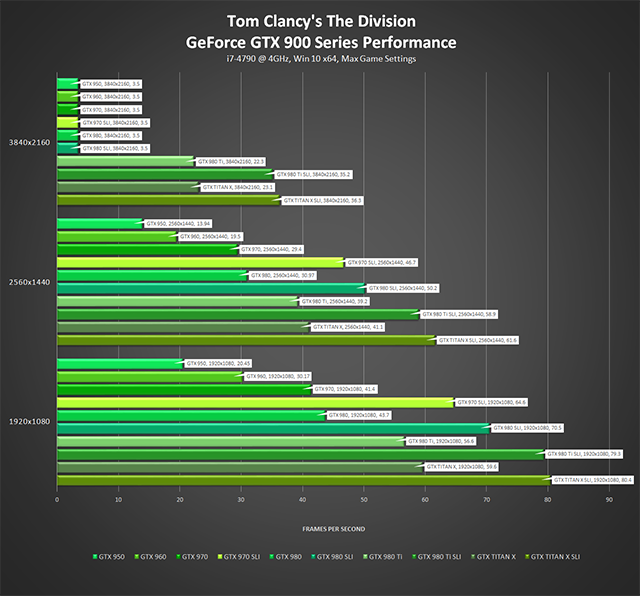
按一下以放大。所有 GPU 搭配散熱器以參照速度執行;若以 4K 為最高設定,4GB GPU 會不足。
若要提升效能,許多設定值均需往回調整一級,這僅會對影像品質造成些微影響。為此,我們得降低粒子細節、景深、立體煙霧、接觸陰影、物體細節和雜點陰影解析度。在這些設定之上,確認哪個功能對您來說更重要,而哪些功能必須減少,直到您對效能滿意為止。或者,試試看我們的 GeForce Experience 最佳遊戲設定,按一下即可使用。
NVIDIA 動態超解析度
為進一步提升繪圖品質至更高境界,請啟用動態超解析度 (DSR),以透過 HD 監視器來觀賞高達 4K 品質的繪圖。作業方法很簡單: 《全境封鎖》等相容遊戲會以更高、更精細的解析度渲染,再使用自訂篩選條件將影像智慧地調回監視器的解析度,在螢幕上呈現高達 4K 品質的繪圖。以下影片提供詳細說明,下圖則顯示如何在 NVIDIA 控制面板啟用設定。
動態超解析度啟用後,鋸齒情況大幅減少,物體解析度更好,植物更加細緻,而且遠方的遊戲元素也更加清晰。就像在 4K 螢幕上播放 4K 品質的繪圖一樣。
G-SYNC: 消除畫面間斷與撕裂現象,創造極致遊戲體驗

NVIDIA 於2013 年導入可變更新率的概念,為電腦顯示掀起革命性浪潮,讓玩家在 G-SYNC 監視器上充分享受反應靈敏、無撕裂、無延遲的體驗。此後佳評如潮,所有玩家一致同意一旦習慣 G-SYNC 顯示技術提供的完美體驗後,就再也回不去了。
執行《全境封鎖》時,搭配 G-SYNC 監視器,就能以光學優勢進行練功、搶奪、探索和射擊,無須忍受一般顯示器或電視的假影或運行停止。
《全境封鎖》Game Ready 驅動程式
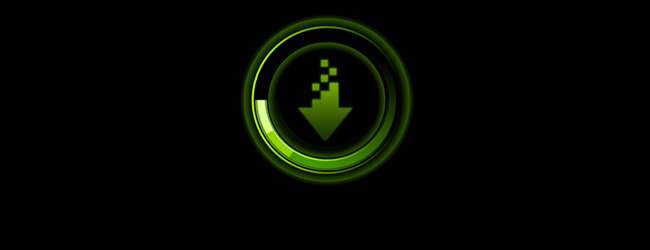
為了獲得最佳《全境封鎖》體驗,建議更新到最新版《全境封鎖》GeForce Game Ready 驅動程式。其中包括適用於《全境封鎖》的最新效能最佳化和調整,以及其他好物。即刻下載 GeForce Experience。
GeForce Experience: 按一下即可採用最佳遊戲設定
若想找到最佳方法自動設定並套用《全境封鎖》20 種以上的遊戲設定,並享受愉快的 60 FPS 流暢遊戲體驗,請使用 GeForce Experience 這套提供給所有 GeForce GTX 玩家的寶貴工具。除了能把超過 300 款遊戲最佳化之外,免費的 GeForce Experience 應用程式能自動更新驅動程式和設定檔,以 ShadowPlay 錄製並串流遊戲影片,還能將電腦遊戲無線串流 (包括《全境封鎖》) 至 NVIDIA SHIELD 裝置。
GeForce Experience 的遊戲建議會將 GPU、CPU 及眾多其他因素納入考量,只需按一下即可套用,並且會在開發人員推出修補程式和新版 NVIDIA 驅動程式時更新,以便提升效能。此單鍵式解決方案最適合想享受遊戲樂趣但對設定最佳體驗設定經驗生澀的玩家。
超頻
若想在《全境封鎖》中提升效能,可以考慮將 GPU 超頻,讓遊戲充分運用您提供每一分力。若您是使用較舊的 CPU,還是可以考慮超頻。請參閱GeForce Garage 指南探索更多。
《全境封鎖》的最佳體驗
透過新增的 NVIDIA HFTS 陰影技術、NVIDIA PCSS 陰影技術、NVIDIA HBAO+ 環境光遮蔽、更高品質的視覺效果、更高的渲染解析度和其他強化功能特色,例如 DSR、G-SYNC、Surround、ShadowPlay 和 GeForce Experience,GeForce GTX 玩家將可享受不容置疑的《全境封鎖》最佳遊戲體驗。
Massive Entertainment 在遊戲大作中的繪圖、畫面播放速率、功能與其他每項元素,是他們在 PC 中至今最佳的表現。許多 PC 玩家將能長時間享受令人過癮的 RPG 動作、練功和掠奪。
若您正在尋找新的 GPU 來執行《全境封鎖》並啟用所有最佳化設定,那麼您可以選擇目前與本遊戲產品搭配販售的 GeForce GTX 繪圖卡。可以在這裡找到進一步的詳細資料。